Har du provat VLC mediaspelare tidigare? Vet du att den kan kombinera flera videoklipp till en enda fil?
Du kanske har använt den här programvaran som en videospelare. Men i själva verket är VLC inte bara en mediaspelare - det kan också vara en grundredigerare som ger dig många användbara funktioner för att enkelt slå samman, trimma och rotera dina videor.
I det här inlägget lär du dig hela guiden hur man slår samman videor med VLC och hur man löser problemet att VLC inte kan slå samman videofiler ordentligt.

Att använda VLC för att kombinera dina videoklipp är ganska enkelt. Det är helt gratis. Och du behöver inte oroa dig för kompatibiliteten - VLC kan fungera med nästan alla plattformar, inklusive Windows, Mac OS, Linux och mer. Om du inte vet exakt hur du går med i videor i VLC, här är stegen du kan följa.

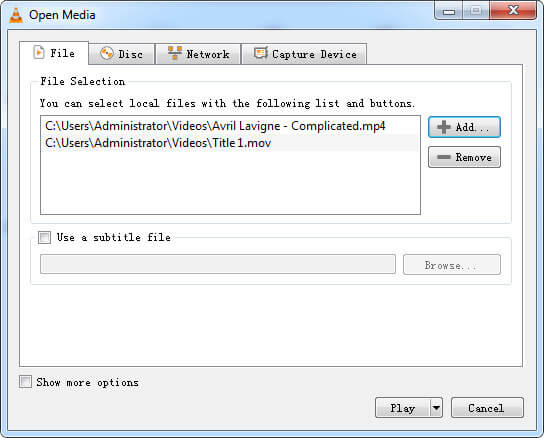
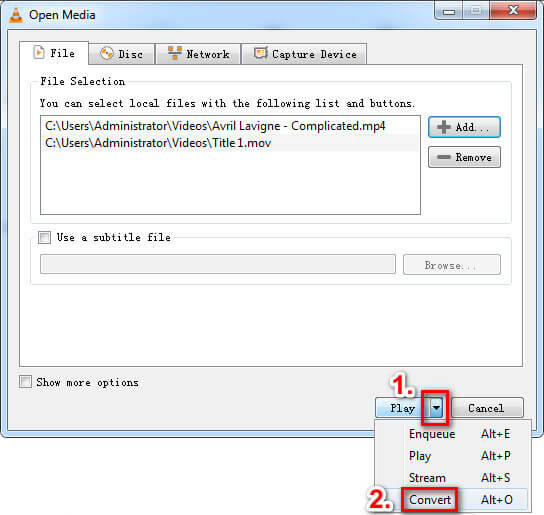
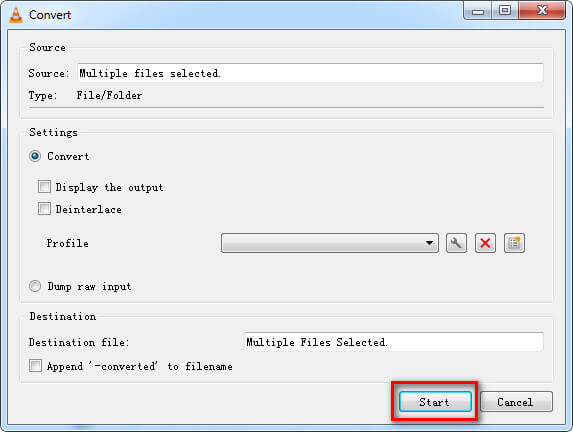
Denna metod fungerar inte alltid. Ibland när du glömmer att byta katalog kan de befintliga filerna åsidosättas och du kommer att förlora allt videoinnehåll. Och en annan irriterande sak är att du inte kan justera ordningen på videoklipp efter att du har lagt till dem i listan. Du måste öppna klippen en efter en för att se till att de är i den perfekta ordning du vill ha.
Förutom att använda funktionen Konvertera kan du också slå samman videor med VLC-kommandoraden om videoformaten är desamma. Om inte, så är det bättre konvertera videorna till ett identiskt format, som MP4, före kombinationen. Följ instruktionerna nedan för att slå samman MP4-filer med VLC.
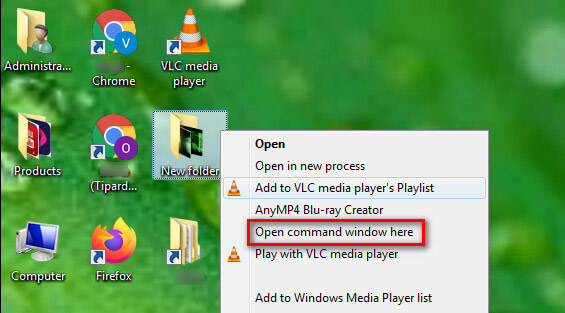
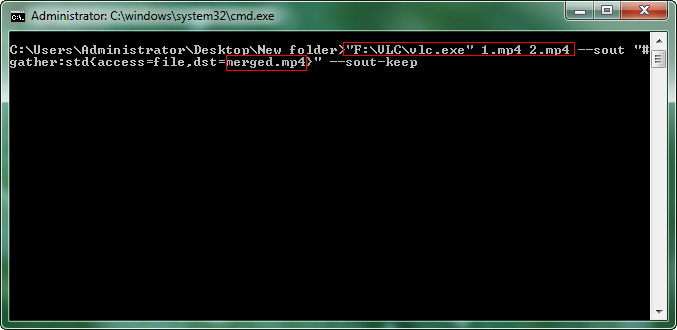
När vi slog samman videor med VLC, stötte några av våra läsare på problemet att VLC inte kan utföra kombinationen ordentligt. Om du har samma problem kan du prova lösningarna nedan för att åtgärda det.
Ibland orsakas det här problemet med att VLC-videor inte fungerar av din Windows Defender-brandvägg eller antivirusprogram från tredje part. Det är bättre att stänga av den eller justera inställningarna så att den tillåter VLC och dess funktioner.
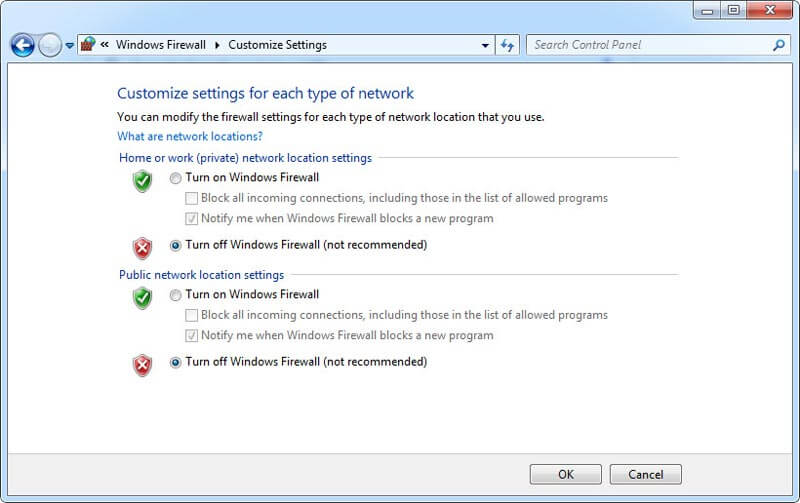
Om det inte fungerar för dig att stänga av brandväggen kan du kontrollera om din VLC-spelare är uppdaterad.
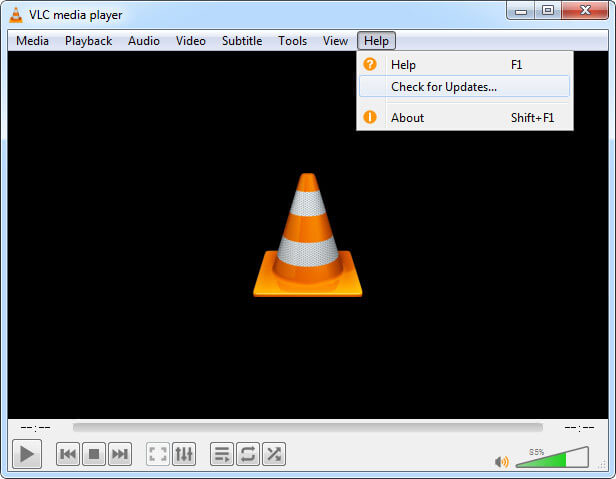
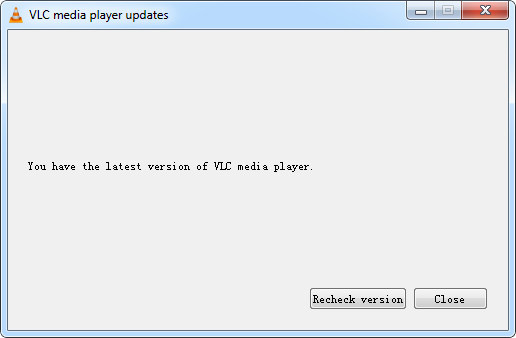
Om lösningarna ovan inte kan fixa VLC-sammanslagningsvideo fungerar inte eller om du vill kombinera videor i olika format kan du helt enkelt använda en professionell videofusion. Här rekommenderar vi dig att prova Aiseesoft Video Converter Ultimate, den bästa videofusionen för att kombinera fler flera videoklipp till en komplett video.
Denna programvara låter dig slå samman filer i olika format, som MP4, TS, MKV, AVI, FLV, WEBM, MOV och MXF, med den snabbaste hastigheten. Och till skillnad från VLC kan du enkelt ändra ordningen på dina videoklipp inom klick.

Nedladdningar
Bästa VLC-alternativet för att slå samman videor
100 % säker. Inga annonser.
100 % säker. Inga annonser.


Förutom att slå samman videor, Aiseesoft Video Converter Ultimate låter dig också konvertera video- / ljudformat, komprimera mediefiler, redigera videoeffekter, lägga till undertexter och vattenstämpel, beskära video till GIFOch mycket mer.
1. Kan jag kombinera videor med VLC?
Om du vill kombinera videor bör du ladda ner dem på din dator först. Du kan använda en skärminspelare för att spela in videor om videon du gillar inte kan laddas ner direkt.
2. Kommer det att finnas en vattenstämpel på den sammanslagna videon?
Svaret är nej. VLC är ett gratis och öppen källkodsprogram som inte lägger till en vattenstämpel till din video.
3. Hur slå samman videor online?
Du kan prova en webbaserad videofusion som clideo. Men det är inte gratis att använda.
Slutsats
Nu är det din tur att kombinera flera videor till en med VLC. Om du har ett enklare sätt att slå samman videor, var inte blyg. Dela bara med oss i kommentarerna nedan. Och om du gillar det här inlägget kan du dela det med dina vänner.
Slå samman & kombinera & gå med i video
Gå med i MKV Gå med i WebM Gå med i MXF Gå med i M4V Gå med i VOB Gå med i ASF Gå med i MPEG Gå med i 3GP Skarvar Gå med i FLV Gå med i AVCHD Gå med i SWF Gå med i MOV Gå med i WMV Gå med i MP4 Gå med i AVI Kombinera SRT och MP4 Slå samman flera MP4-videofiler Kombinera MP4-filer i HandBrake Slå ihop MP4 på Windows 10 Kombinera MP4 på Mac Kombinera video i VLC Gå med i GoPro Videos Kombinera videor och bilder för Instagram Slå samman videor med HanBrake Slå samman videor tillsammans Kombinera videoklipp i iMovie Bästa videofusion Bästa MP4-snickare Bästa AVI Joiner Bästa videosnickare Bästa onlinevideofusion Appar för att kombinera videor Bästa Video Combiner
Video Converter Ultimate är en utmärkt videokonverterare, redigerare och förstärkare för att konvertera, förbättra och redigera videor och musik i 1000 format och mer.
100 % säker. Inga annonser.
100 % säker. Inga annonser.